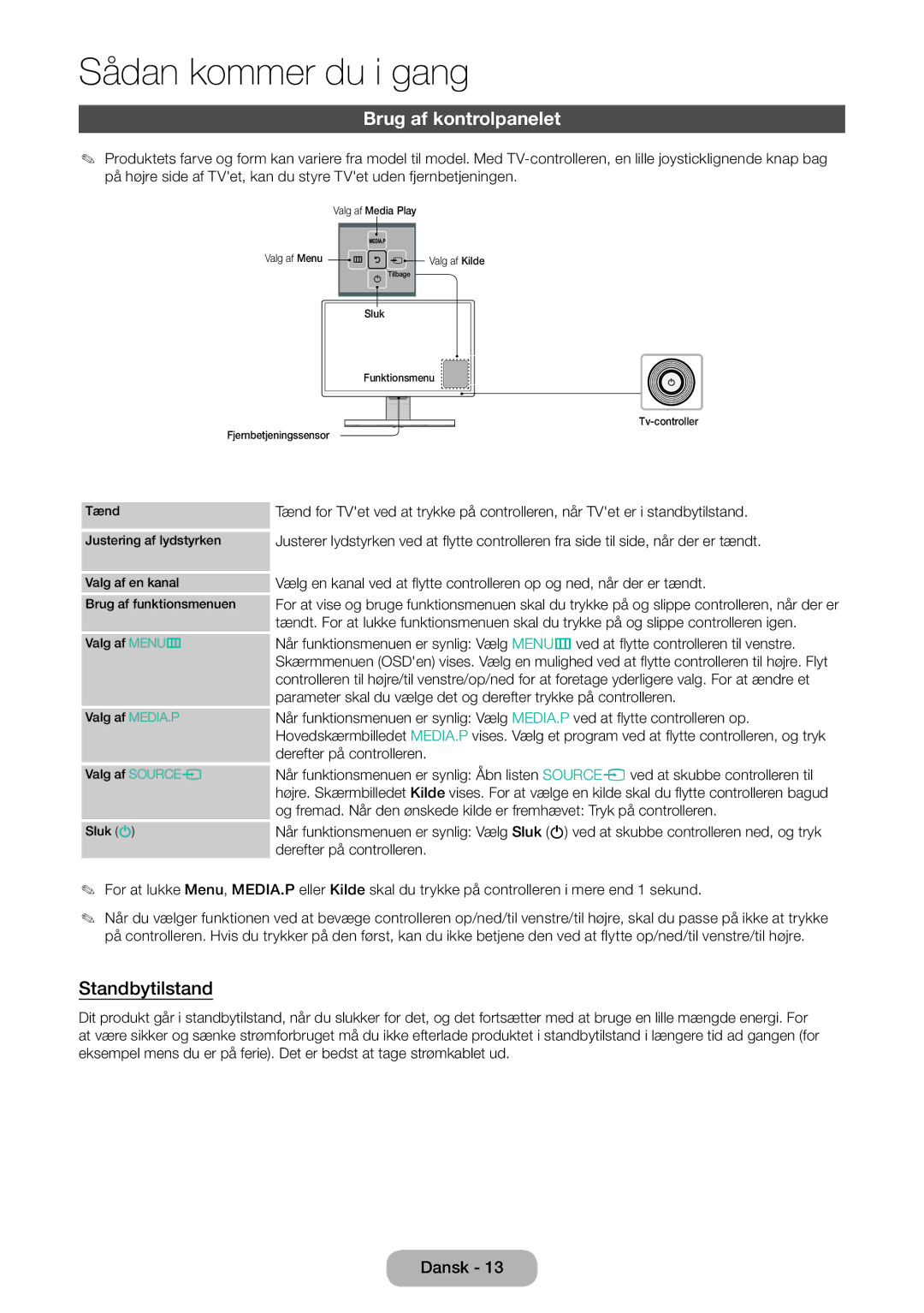LED tv-skærm
Bemærkning om digitalt TV
Yy Tilslutning til AV-enheder
Yy Tilslutning af strømkablet og antenne- eller
Tilslutning til en Common INTERFACE-slot
Understøttede undertekst- og
Sikkerhedsforanstaltninger
Om strøm
Hvis det ikke overholdes, kan
Om installation
Hold de plasticposer, produktet er pakket i, borte fra børn
Skal du først installere produktet
Kvalitetsproblemer pga. det
Vores serviceteknikere
Hvor driftsbetingelserne varierer
Om brugen
Om rengøring
Fjern strømkablet, inden du rengør produktet
Hvis det ikke gøres, kan der
Sådan kommer du i gang
Undgå at anbringe tunge genstande over produktet
Andre advarsler
Sørg for korrekt ventilation til dit produkt
Inputkabler sælges separat
Tilbehør og kabler
CD med softwaredriver
Standbytilstand
Brug af kontrolpanelet
Derefter på controlleren
Knapper på standardfjernbetjeningen
Afpas batteriernes polaritet med symbolerne i batterirummet
Installation af batterier Batteristørrelse AAA
Sådan bruges hovedskærmmenuen OSD = On Screen Display
Sådan navigerer du i menuerne
Hovedmenuskærmens elementer vises på skærmen
Billede, Lyd, Udsendelse, Programmer, System, Support
Indstillinger
Tilslutning af strømmen
Billedet kan variere fra model til model
Tilslutninger
Kontakte producenten af den anden enhed
Deling af mobile enheders skærme på TV-skærmen
TV-skærmen
Tilgængelige enheder Dvd-afspillere, videobåndoptagere
Brug af et Scart-kabel⁜
Brug af en hovedtelefonkabeltilslutning
Tilslutning til lydenheder
Tilslutning til en PC
Brug af CI eller CI+ Card
Optimal opløsning 1920 x 1080 pixels
Visningstilstande D-Sub- og HDMI/DVI-input
Ændring af indgangskilden
Kilde
Sådan anvendes Rediger navn
Tv / Ekstern / PC / HDMI1/DVI / HDMI2 / AV / Komponent
Korrekt kropsstilling ved brug af produktet
Grundlæggende funktioner
Ændring af den forudindstillede billedtilstand
Billede
Baggrundslys
Samsung MagicAngle kun for T22D390
Kontrast
Lysstyrke
Billedstørrelse
Reaktionstid Normal / Hurtigere / Hurtigst
Ændring af billedstørrelsen
Menu → Billede → Billedstørrelse
Vælg Position
Mulige billedstørrelser i forhold til indgangskilde
Komponent 480i/p, 576i/p, 720p 169, Zoom bred, Zoom
Hdmi 480i/p, 576i/p 169, Zoom bred, Zoom
Pc-skærmjustering
Autojustering
Kalibrering af skærmvisningen
Brug af dit produkt som en computerskærm
Billede i billede PIP
Ændring af billedindstillingerne
Avancerede indstillinger
Menu → Billede → Avancerede indstillinger
Menu → Billede → Billedindstillinger
Billedindstillinger
Farvetone Kold / Standard / Varm1 / Varm2
Nulstil billede
Sluk billede
Lydtilstand
Ændring af den forudindstillede lydtilstand
Justering af lydindstillinger
Lydeffekt
Ekstra indstillinger
Højttalerindstillinger
Nulstil lyd
Valg af Lydtilstand t
Automatisk søgning
Antenne
Land område
Lagring af kanaler
Frekvens, Modulation, Symbolfrekvens
Digital kanaltuning
Analog kanaltuning
Manuel søgning
Brug af knappen Info Nu og næste-guide
Kanalliste
Brug af menuen Kanal
Skift kanal
Vejledning
Skift udsendelsessignalet
Skift kanallisten
Brug af Kanalvisning
Brug af Planlæg visning
Tidsplanstyring
Menu → Udsendelse → Tidsplanstyring
Digital kanal Planlæg visning
Rediger timerliste
Analog kanal Planlæg visning
Annuller Planlæg visning
Fjern kanaler
Rediger kanal
Omdøb analoge kanaler
Rediger fav. t
Tilføj kanaler
Overfør kanalliste
Finindstilling
Slet CAM-operatørprofil
Undertekst t
Sprog på tekst-tv
Lydindstillinger
Digital tekst
Menu → Udsendelse → Fælles interface
Fælles interface
Tid
Sleep-timer
Indstilling af tiden
Menu → System → Tid
Fra-timer
Til-timer
Autobeskyttelsestid
Økoløsning
Økonomiske løsninger
Skift PIN
Programvurd.lås
Kanallås
Blokering af programmer
Generelt
Menusprog
DivX Video på kommando
Anynet+ HDMI-CEC
Menu → System → Anynet+ HDMI-CEC
Menu → System → DivX Video på kommando
Menuen Support
Selvdiagnose
Menu → Support → Selvdiagnose Billedtest
Lydtest
Opgradering til den nyeste version
Softwareopdatering
Kontakt Samsung
Brug
Menu → Support → Brug
Menu → Support → Kontakt Samsung
Liste over kilder
Menuen Program
Tilslutning af en USB-enhed
Program
Media Play
Frakobling af en USB-enhed
Afspilning af de valgte filer
Menu → Programmer → Media Play
Videoafspilning
Videoafspilning
Gentag
Yderligere indstillinger for videoafspilning
Billede
Lydtilstand
Oprettelse af afspilningsliste
Diasshow
Åbning af en anden fil
Baggrundsmusik
Miniafspiller
Yderligere indstillinger for billedafspilning
Yderligere indstillinger for musikafspilning
Musikscanning
Fodboldtilstand t
Musikafspilning
Anynet+ HDMI-CEC
Indstilling af Anynet+ HDMI-CEC
Anynet+ HDMI-CEC Menu
Se tv
Anynet+ HDMI-CEC
Skift mellem Anynet+ enheder
Sleep-timerMenu → System → Tid → Sleep-timer
Problemløsning
Selvdiagnose Menu → Support → Selvdiagnose → Billedtest
Standbysig. eller Aut. sluk. Fra
Blinker ca gange, inden produktet tændes
Eller Info-data, er boksen skyld i problemet
PCen. Prøv derefter at tænde for produktet
Kan ikke finde en kanal
Lysstyrke / Skarphed
Menu → Support → Selvdiagnose → Billedtest
Økoløsning → Energibesparelse
Nulstil billede
Der er ingen lyd, eller lyden
Menu → Support → Selvdiagnose → Lydtest
Medføre lydforvrængning
Antennetilslutning kabel/antenne
Menuen Kanal er kun tilgængelig, når du vælger produktkilden
Spørgsmål Løsninger og forklaringer Meddelelsen Understøttes
Indstillinger
Vælg derefter den ønskede menu
Enheder igen eller slukke og tænde for produktet igen
Færdig med at skifte til Anynet+
Et HDMI-kabel
Søg efter Anynet+ enheder igen
Understøttede billedopløsninger
Undertekst
Understøttede undertekst- og Media Play-filformater
Ekstern
Video-codec
Understøttede musikfilformater
Videodekodere
Andre begrænsninger
Lyddekodere
Typisk tekst-TV-side
Tekst-TV-funktion for analog kanal
Montering af vægbeslag/skrivebordssokkel
Klargøring inden installation af vægbeslag/sokkel
Montering af vægbeslag/skrivebordssokkel
Ikke tilgængelig på TD590-serien
Vigtigt
Montering af vægbeslaget
Installation af vægbeslag
Specifikationer for vægbeslag Vesa
Monter ikke TVet med en hældning større end 15 grader
Du kan låse produktet på følgende måde
Kensington-tyverisikring
Opbevaring og vedligeholdelse
Licens
HD 1080p, including premium content
Andre informationer
Farve/videosystem
Specifikationer
DivX Video på kommando
Indeks
Andre informationer
Austria